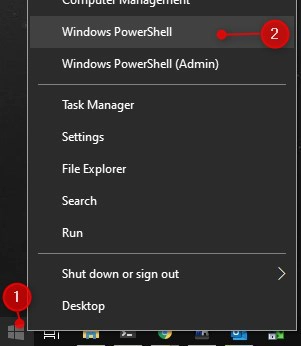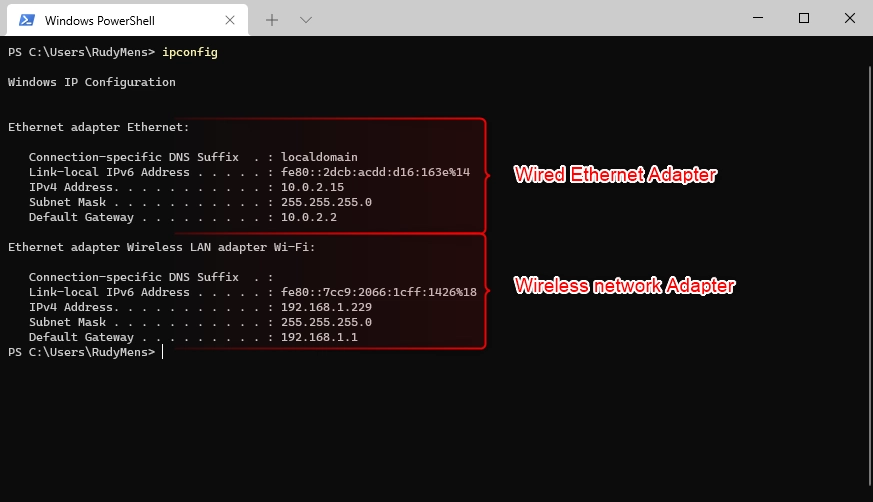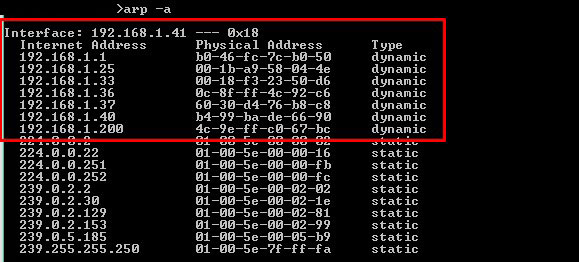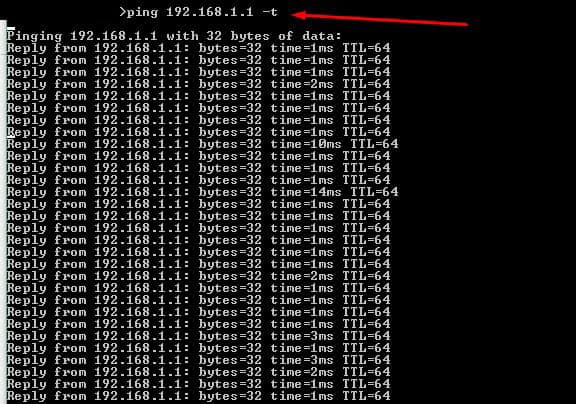Εξερεύνηση της διαδικασίας φόρτωσης μιας ιστοσελίδας
- Ανοίξτε έναν περιηγητή Chrome και μεταβείτε σε μια σελίδα, π.χ. https://www.google.com/.
- Κάντε δεξί κλικ και επιλέξτε "Inspect" ή "Έλεγχος", ή εναλλακτικά πατήστε F12.
- Στο πλαϊνό παράθυρο που θα εμφανιστεί, επιλέξτε την καρτέλα Network.
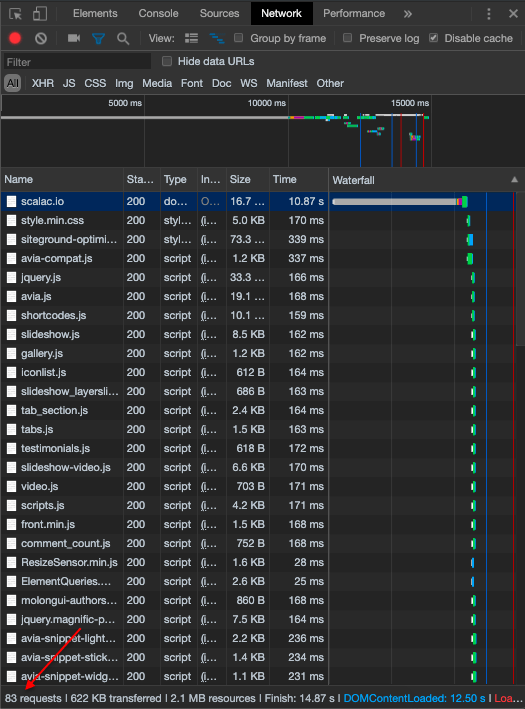
- Ανανεώστε την σελίδα πατώντας Ctrl + R, ή F5.
Απαντήστε τις παρακάτω ερωτήσεις:
- Δείτε το κάτω μέρος της καρτέλας (το μέρος που δείχνεται με βελάκι στην παραπάνω εικόνα). Πόσα αρχεία βλέπετε ότι φορτώθηκαν για την συγκεκριμένη ιστοσελίδα; Πόσο συνολικό μέγεθος είχαν;
- Τι δείχνουν τα μεγέθη "transferred" και "resources"; Αν είναι διαφορετικά, σε τι πιστεύετε ότι οφείλεται αυτό;
- Τι είναι το πρώτο αρχείο της λίστας; Πώς σχετίζεται με τα υπόλοιπα;
- Εξετάστε την στήλη "Type". Πόσους και ποιους διαφορετικούς τύπους αρχείων βλέπετε;
Κάντε κλικ σε ένα από τα αρχεία. Από το παράθυρο που θα ανοίξει, επιλέξτε την καρτέλα Headers:
 Απαντήστε τις παρακάτω ερωτήσεις: Απαντήστε τις παρακάτω ερωτήσεις:
- Ποιο είναι το URL του αρχείου;
- Τι Request method χρησιμοποιήθηκε για την αίτησή του; Ποια άλλα υπάρχοντα methods μπορείτε να σκεφτείτε;
- Τι status code είχε η απάντηση για την συγκεκριμένη αίτηση; Τι σημαίνει το συγκεκριμένο status code?
Εξετάστε και τα υπόλοιπα headers που εμφανίζονται και συζητήστε την σημασία τους. | Έναρξη: 10/6/22, 6:58 μ.μ. |
| Εξερεύνηση του local network στην τάξη Αυτή η ομαδική άσκηση προϋποθέτει ότι διαθέτετε τουλάχιστον δύο υπολογιστές συνδεδεμένους σε ένα τοπικό δίκτυο τους οποίους θα χρησιμοποιήσέτε.
1) Προβολή βασικών ιδιοτήτων δικτύου
Ο κάθε μαθητής εκτελεί στον υπολογιστή του τα παρακάτω βήματα:
- Ανοίξτε μια γραμμή εντολών: κάντε δεξί κλικ στο start menu και επιλέξτε Powershell. Εναλλακτικά, πατήστε Windows Key + R, πληκτρολογείστε cmd στο παράθυρο που εμφανίζεται και πατήστε Enter.
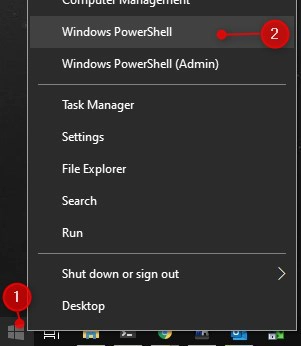
- Στο παράθυρο γραμμής εντολών που εμφανίζεται, πληκτρολογήστε ipconfig και πατήστε enter. Θα σας εμφανιστούν πληροφορίες για το τοπικό δίκτυο παρόμοιες με αυτές:
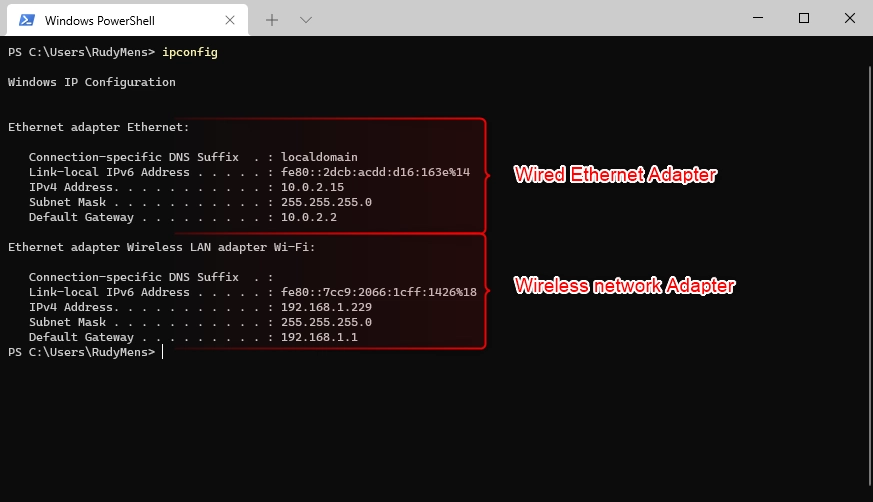
Απαντήστε στις παρακάτω ερωτήσεις:
- Πόσους και ποιους Network Adapters βλέπετε στους δικούς σας υπολογιστές;
- Ποιος είναι ο κοινός adapter που συνδέει όλους τους υπολογιστές σας; Ποια είναι η IP που αντιστοιχεί σε αυτόν; Αυτή θα αναγράφεται στις πληροφορίες ως default gateway.
- Ποια είναι η τοπική IP address του υπολογιστή σας;
2) Εύρεση άλλων υπολογιστών στο δίκτυο
- Στο παράθυρο γραμμής εντολών, πληκτρολογήστε arp -a και πατήστε enter. Θα σας εμφανιστούν πληροφορίες για τις συσκευές που είναι συνδεδεμένες στο δίκτυο:
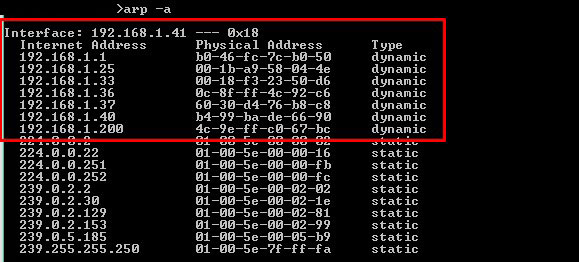
Απαντήστε στις παρακάτω ερωτήσεις:
- Ποια συσκευή είναι η πρώτη IP address που εμφανίζεται;
- Συγκρίνετε τις λίστες που εμφανίζονται σε κάθε υπολογιστή. Βλέπετε την διεύθυνση IP του υπολογιστή σας στις λίστες των άλλων υπολογιστών;
- Τι πιστεύετε ότι είναι οι τιμές που εμφανίζονται στην στήλη Physical Address?
3) Έλεγχος συνδεσιμότητας με άλλους υπολογιστές
- Στο παράθυρο γραμμής εντολών, πληκτρολογήστε ping x.x.x.x -t όπου στην θέση του x.x.x.x πληκτρολογήστε την πρώτη διεύθυνση IP που σας εμφανίστηκε στην προηγούμενη λίστα, και πατήστε enter. Ο υπολογιστής σας έτσι θα κάνει "ping" την εισαχθείσα διεύθυνση, δηλαδή θα αρχίσει να της στέλνει μηνύματα και να περιμένει απάντηση:
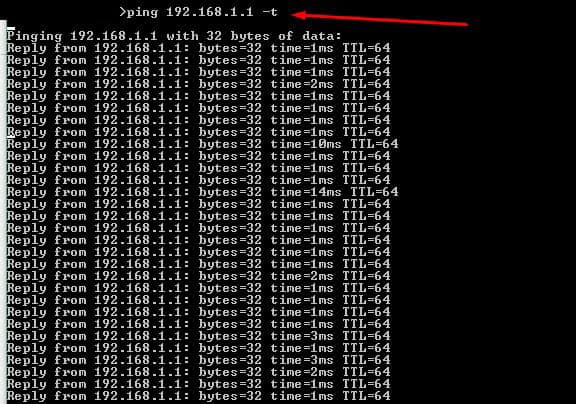
Απαντήστε στις παρακάτω ερωτήσεις:
- Τι παρατηρείτε από τα δεδομένα που εμφανίζονται; Ήταν επιτυχές το ping? Ή αλλιώς, έφτασαν τα μηνύματα από τον υπολογιστή σας στον άλλο υπολογιστή και επέστρεψαν;
- Δοκιμάστε το ίδιο χρησιμοποιώντας άλλη διεύθυνση IP, και συγκεκριμένα σε κάθε υπολογιστή εισάγετε την εντολή με μια διεύθυνση IP ενός άλλου υπολογιστή. Ήταν επιτυχές το ping? Αν όχι, τι πιστεύετε ότι μπορεί να φταίει;
| Έναρξη: 10/6/22, 6:06 μ.μ. |
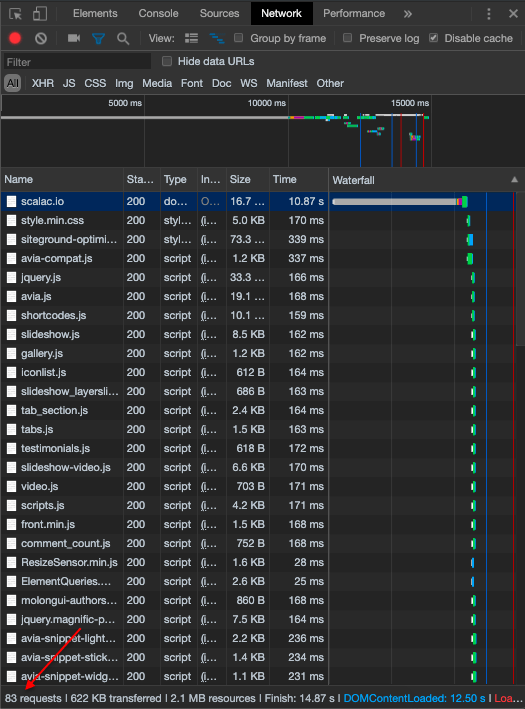
 Απαντήστε τις παρακάτω ερωτήσεις:
Απαντήστε τις παρακάτω ερωτήσεις: